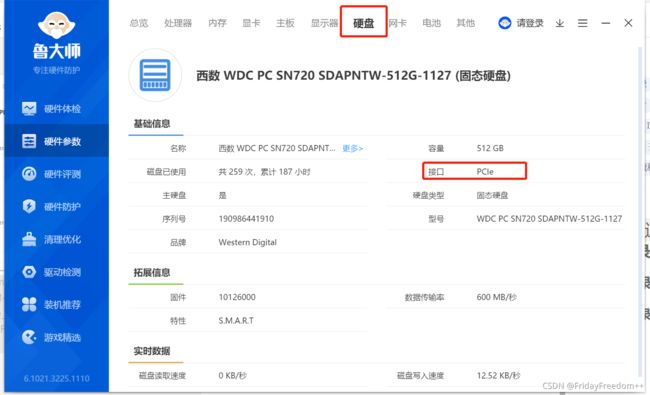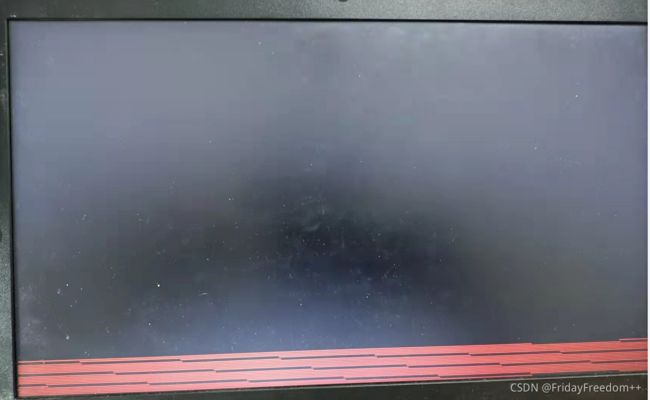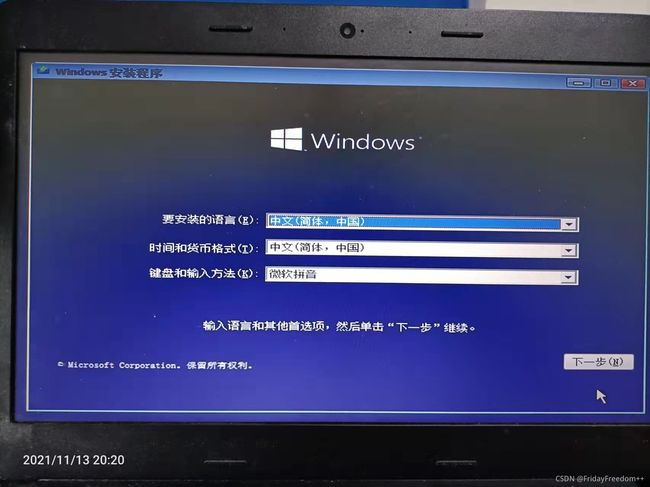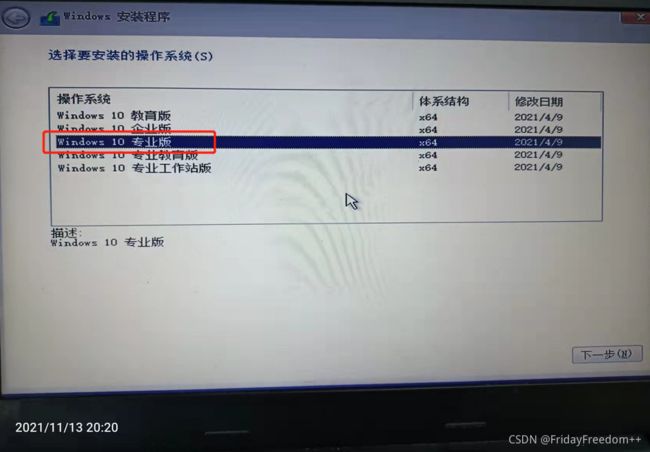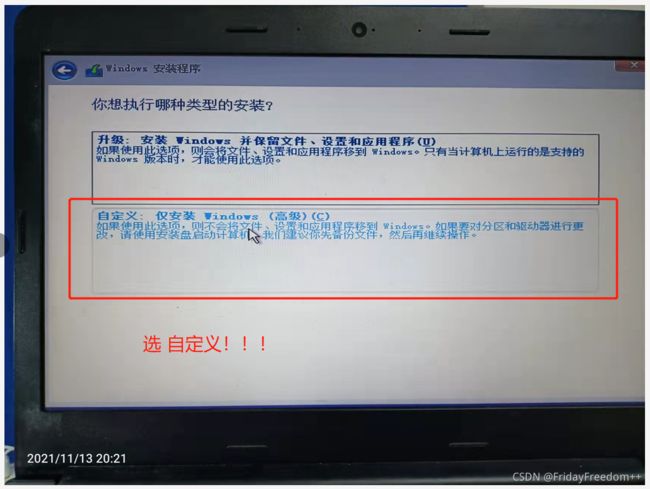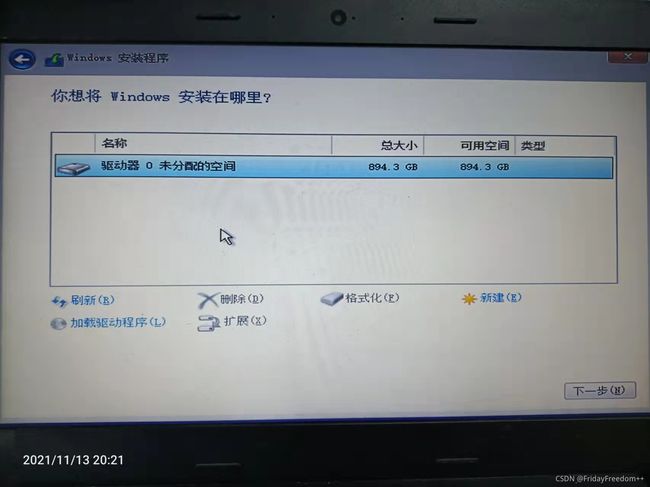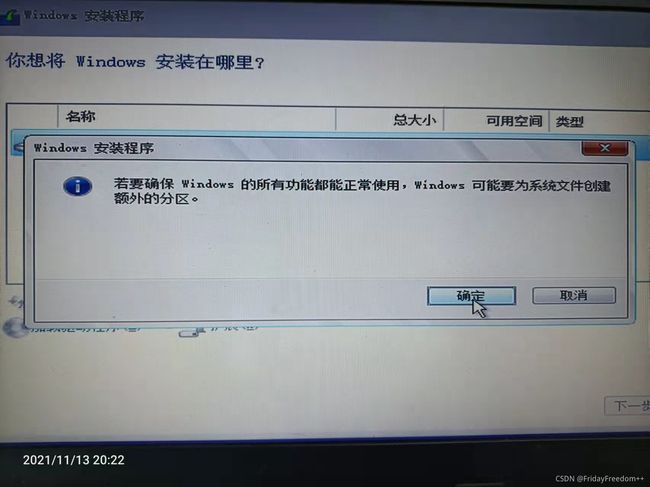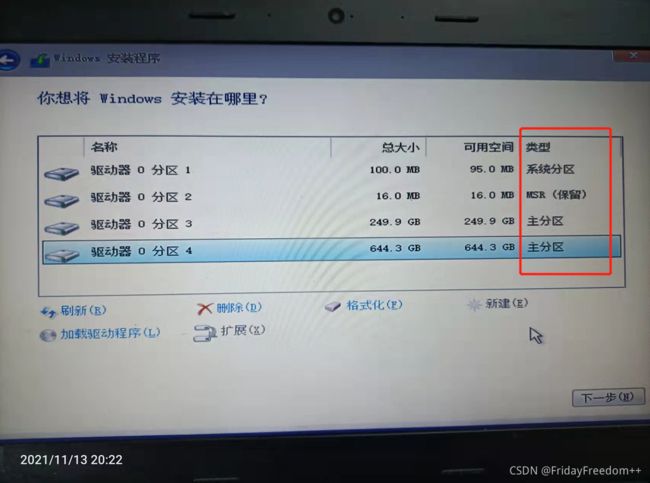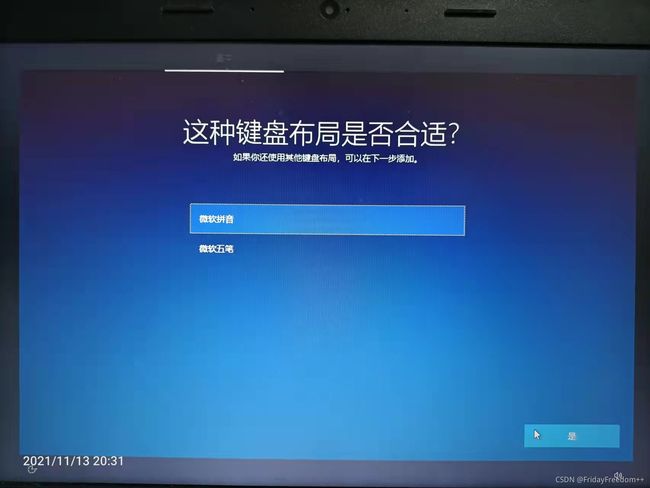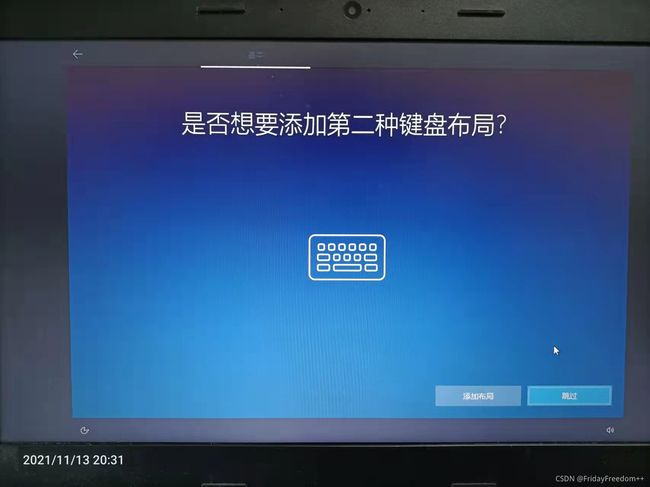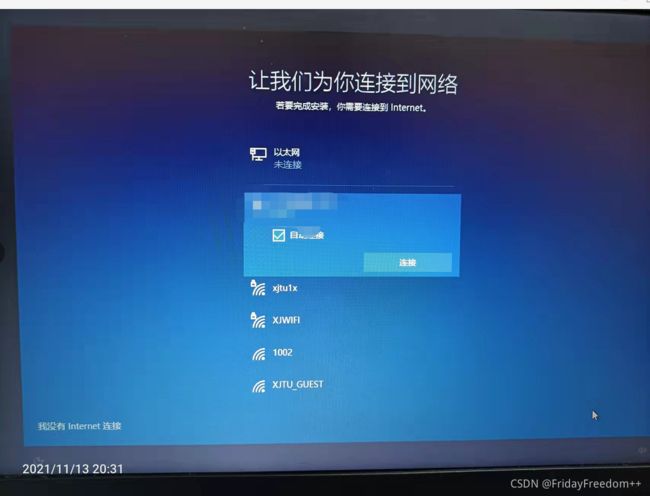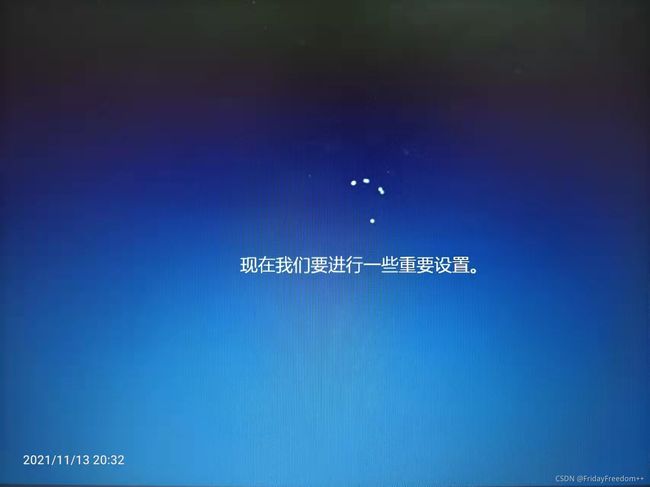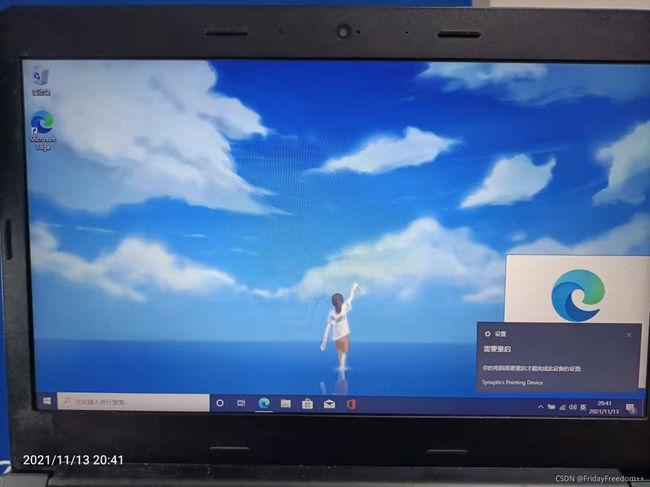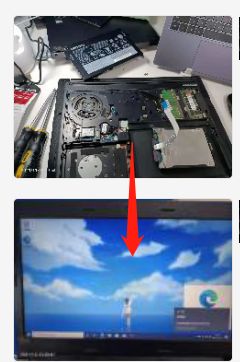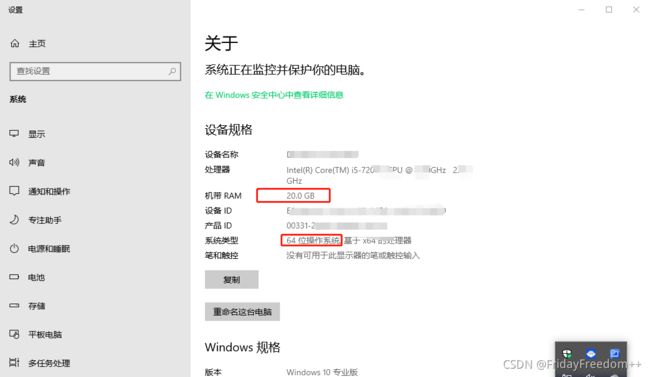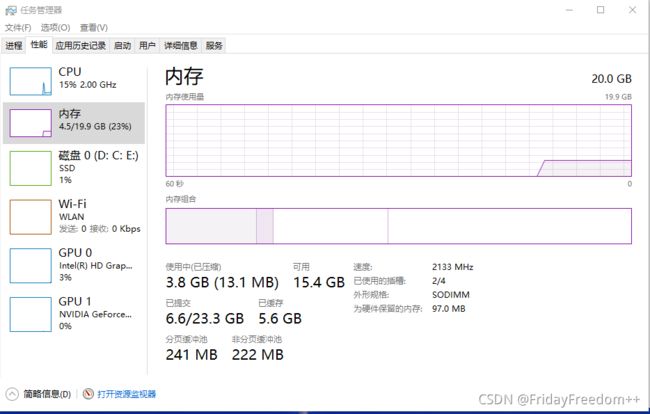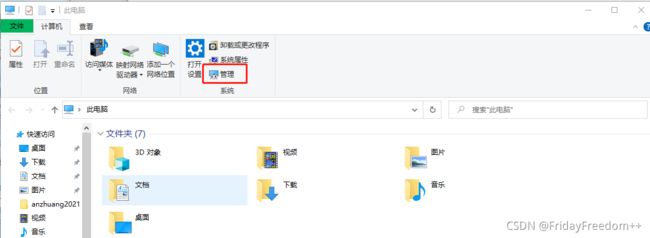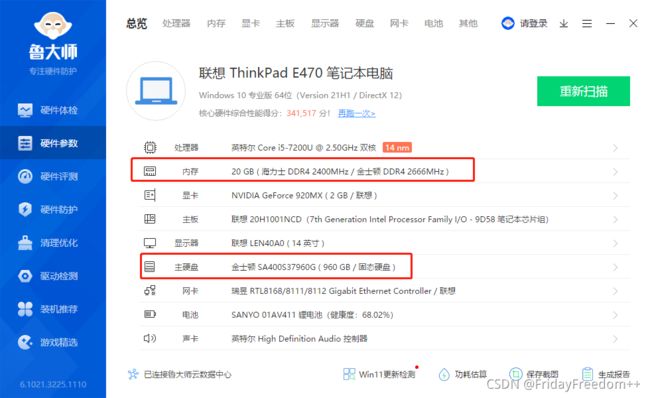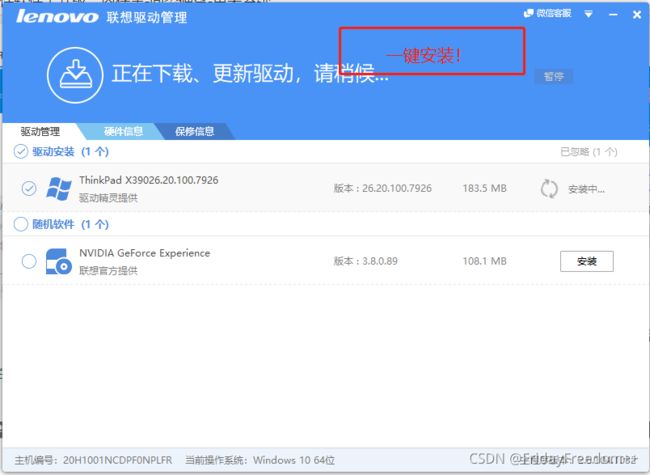笔记本电脑硬件软件全升级:内存条-固态硬盘-重装系统
笔记本电脑全升级:内存条-固态硬盘-重装系统
- 前言
- 1 了解自己电脑的配置
- 2 拆机-安装内存条和固态硬盘
-
- 2.1 写在前面的注意事项
- 2.2 正式拆机
- 2.3 拆掉电池
- 2.4 更换内存条
- 2.5 更换固态硬盘
- 2.6 装机
- 3 重装系统
-
- 3.1 重装系统的方式
- 3.2 系统盘制作
- 3.3 进入BIOS更改开机启动项
- 3.4 开始安装系统
-
- 3.4.1 分区前安装过程
- 3.4.2 系统分区
- 3.4.3 分区后等待安装完成
- 3.5 系统安装完成
- 4 系统重装后,输入密钥激活win10,安装驱动
-
- 4.1 激活win10
- 4.2 安装完成后检查性能
- 4.3 D盘不显示问题
- 4.4 安装驱动
- 5 大功告成啦!!!
前言
我的电脑型号是ThinkPad e470,原始配置较低,而且用的时间比较久(大一到现在,四年了),所以决定来一次大换血,主要是增加内存条和把机械硬盘更换为固态硬盘。
很多同学更换固态或内存条基本都是从网上开始查找资料,我自己也是小白,所以记录下自己学习更换和重装系统的过程,如有错误,欢迎在评论区指正,谢谢。
以下分为几个部分介绍:
1 了解自己电脑的配置
在购买新的内存条或固态硬盘时,都需要根据自己的电脑去配置,不同的接口有不同的产品,这里大部分用的是:鲁大师,这款软件:鲁大师官网,安装鲁大师,然后查看自己电脑的配置:
如以华为matebook14(另一台电脑)为例:
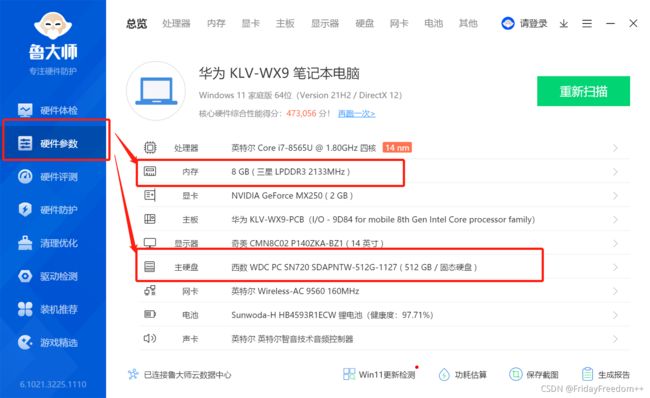
主要查看自己的内存和硬盘,主要看类型、接口、频率等参数,当然也要结合自己的主板和CPU能支持的类型,然后确定了这些信息,可以购买自己需要的内存条和固态硬盘。
我的e470的原始信息如下图(拍的照片):
可以看到类型时DDR4,频率是2400MHZ,所以购买时买DDR4类型的,频率目前可以和2400不一样,但如果两个频率不同的内存条同时存在时,实际运行时,以低的为主。
可以看到接口是SATA 3类型的,原始硬盘是机械硬盘(随着运行越用越卡)。
综合以上信息,开始购买产品了,所以,自己在京东上购买了
- DDR4的16G内存条
- 960G的固态硬盘。
购买之前要明确自己的类型,比如有的笔记本可以将光驱部分改装为固态的位置,而有的没有光驱就只有一个硬盘的位置,有的电脑接口是m.2的。
其实,为了保证不买错,我提前拆机看了下自己的电脑,所以下面介绍拆机和组装的部分。
2 拆机-安装内存条和固态硬盘
2.1 写在前面的注意事项
注意事项:
除静电!!!(最好把电池板卸掉),再操作其他事项!
有些同学因为
- 没断电
- 或身上有静电,
- 或拿着金属螺丝刀碰到了电路板的电脑,
可能会导致主板烧坏,这是最糟糕的结果了,只能返厂维修了。
所以,拆机之前:
- 一切防静电的,可以自己查查,
- 洗手、触地、触摸金属将静电释放掉,
- 防静电手套等
当然,很多没有拆电池等也没事,所以自己决定吧,多留个心肯定没错的。(我自己光着脚触地的,卸掉了电池板,下面介绍)
2.2 正式拆机
(最好先去B站看几个更换内存条和固态的视频!了解一下大致过程,再根据自己的电脑型号,查一下自己电脑的拆机等)
这个根据每个人的电脑都不一样,我以我的电脑ThinkPad e470为例来介绍:
- A:这个区域是内存条,一共两个位置,一个是原机自带的4G DDR4的内存条,还有一个空位置,这个就是等会要装的。
- B:这个是原硬盘的位置,而且只有这一个位置,等会固态硬盘装在这里。
- C:这个是电源断电的地方!!!(尽量断电后再操作主板!)
2.3 拆掉电池
首先卸掉固定电池的螺丝,这个大家都懂,然后断电:
卸掉电池后,开始安装内存条和固态
2.4 更换内存条
内存条是成30℃角度,(因为有凹槽,所以不会插反了),往下按压,直到被固定条卡住就行了(具体操作建议看一下视频,会很简单的)。
然后,内存条就安好了。

2.5 更换固态硬盘
更换固态,需要把原来的机械硬盘拆掉才行,这个每个人的电脑都不相同。
所以大家自行拆机,以我的为例:
-
1.首先断掉机械硬盘和主板之间的连接线!
以图为例,把黄框里的黑色卡扣向上一提就行了,数据线就出来了。 -
卸掉固定机械硬盘保护套的螺丝:
-
然后将机械硬盘和保护套一起取出
-
将白色数据线取出,并插在新买的固态硬盘上,(所以接口的选择要一致,我这里是SATA 3接口的)
-
将保护套取出,并安装在新的固态硬盘上,
-
按照原始,将固态硬盘连同保护套,一起复位至原来的位置,
-
拧上固定保护套的螺丝,
2.6 装机
上面基本完成了要做的,接下来将电池板复位,并拧上固定螺丝,将接口插上。
这就是合上后盖之前的所有工作!
盒上盖子,然后开始重装系统啦!硬件上的操作都结束了!

3 重装系统
3.1 重装系统的方式
强烈建议看这部分之前,一定要参考一下别人是如何重装系统的!
这一部分的教程非常多,多看肯定是没错的!
我也是参考了很多别人的方式,开始自己重装的。
重装系统的方式有好几种,因为我是小白,所以我就介绍一下自己用USB重装win10系统的过程,就当作学习记录,如有不足,请批评指正。
3.2 系统盘制作
- 准备一个最好10G以上的U盘,因为U盘会格式化,所有内容都要清空,所以,重要文件记得备份!!!
- 下载安装制作系统盘的软件,这里我使用的是:rufus:rufus官网
- 下载win10的镜像文件,这个的下载方式有很多种,我是在自己学校的官网上下载的,
- 打开rufus软件,制作系统盘:
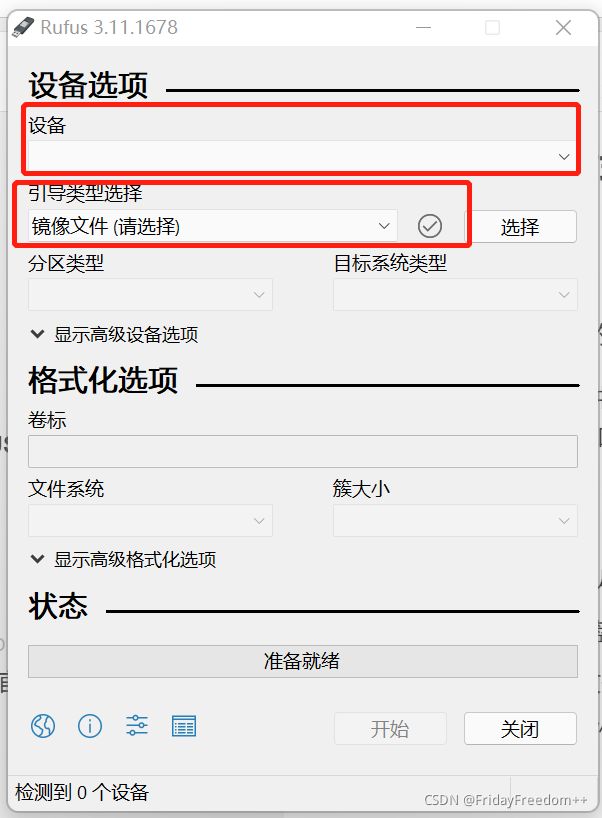
插上U盘后,系统会自动识别,然后耐心等待系统盘完成就行了,网上的教程很多,建议多查查。
3.3 进入BIOS更改开机启动项
每个电脑进入BIOS的方式都不相同,一般自己在网上搜一下自己电脑的型号就行,这里给出一下自己在网上找到的方式:

我的电脑是按F1进入BIOS,
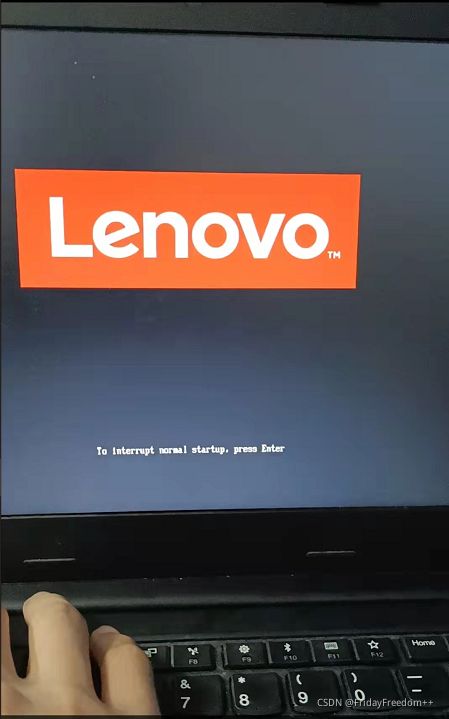
在重启过程中不断按F1进入BIOS设置界面
(有些时候,键盘上的F键功能会和其他功能复用(即 Fn),比如音量键和屏幕的亮暗程度,这个时候需要在重启之前 关掉复用功能,或者在重启时同时按F1+Fn,我是提前把Fn复用音量等动能关掉了)。
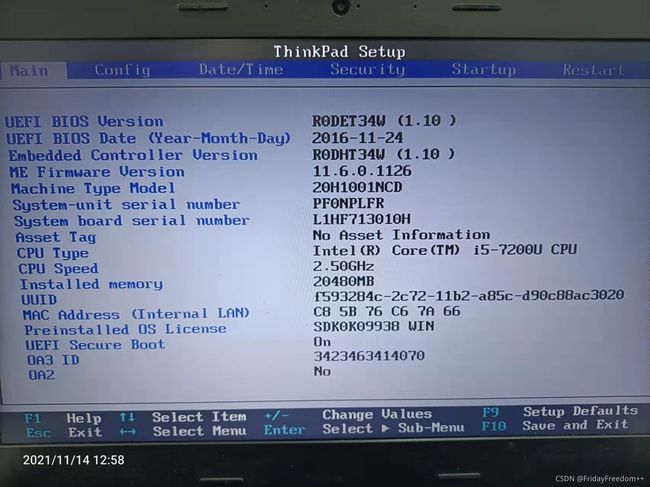
下面开始设置BIOS,我的电脑是设置两个地方:
- 1.config中USB项,将USB UEFI BIOS support 设置为Enable
- 2.将USB设置为启动项
第一点:
第二点:
进入BOOT,
这是有原系统的时候:
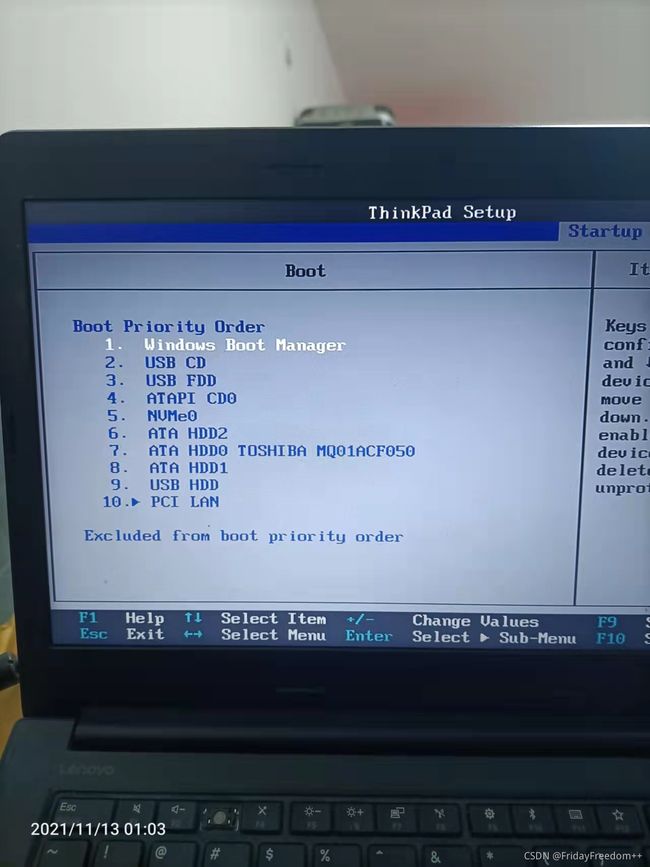
插上U盘(系统盘后),需要将系统盘调到第一个位置(按住 shift 和 +):
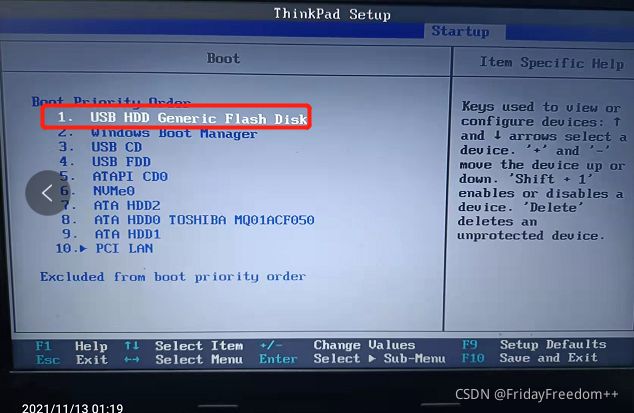
然后按F10,保存并退出,一般就可以在系统盘正常安装了,(但我的并没有,我又查了查资料,修改了security中的secure boot为disabled就可以正常进入系统盘安装了,这一步最好在安装完成后还修改为enable)

3.4 开始安装系统
下面开始正式进入系统盘安装系统了,这里我分为三个部分
- 分区前
- 分区
- 分区后
3.4.1 分区前安装过程
下面就进入了分区界面
3.4.2 系统分区
如果是刚插上的固态硬盘,系统则是
如果原来电脑已经有系统了,你要重装,那么这里有原系统的分区,如果要C盘等都不要,所有都重新装,需要选中相应的分区,删除就行了,等待最后变成一块,如上图所示的 未分配区域。
接下来开始分区了:
首先计算一个自己分多少空间,我这里900G分为两个盘,250G和剩下的:
-
得到如下结果:

还剩下面的没分,有644.3G,所以下面这些都分在同一个磁盘里,也可以细分(如果想E,F盘,也可以等系统安装完成后在 “磁盘管理”中,通过 压缩卷和新建卷来实现其他盘的分区),我这里剩下的全分为一个盘了,同样:新建-应用
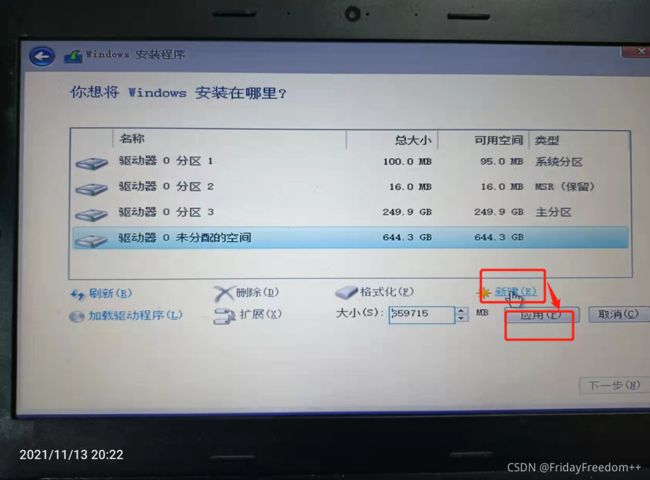
3.4.3 分区后等待安装完成
- 针对个人使用进行设置!
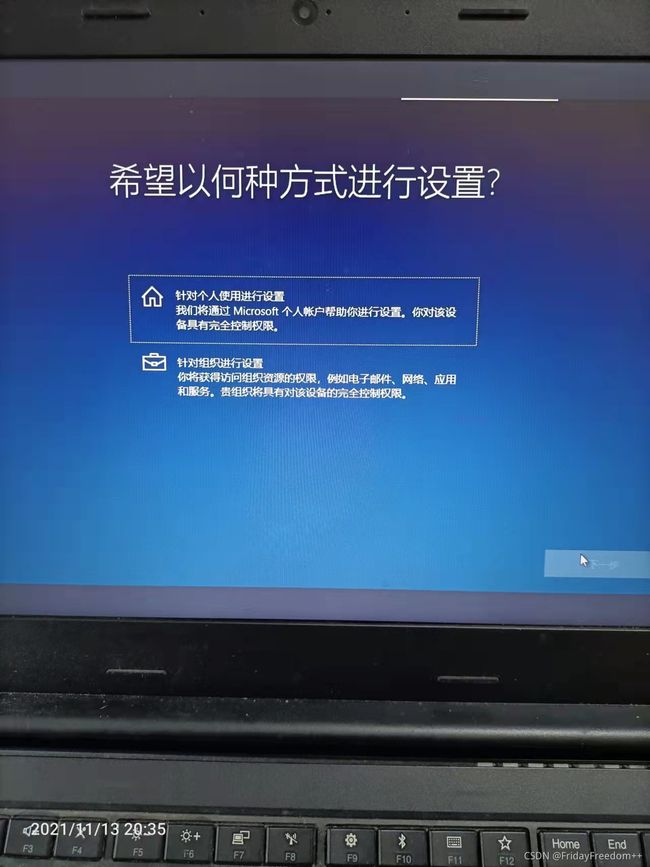
- 添加微软账户,没有的话,也可以注册一个,也可以通过安全密钥等登录,我是输入了自己的微软账号
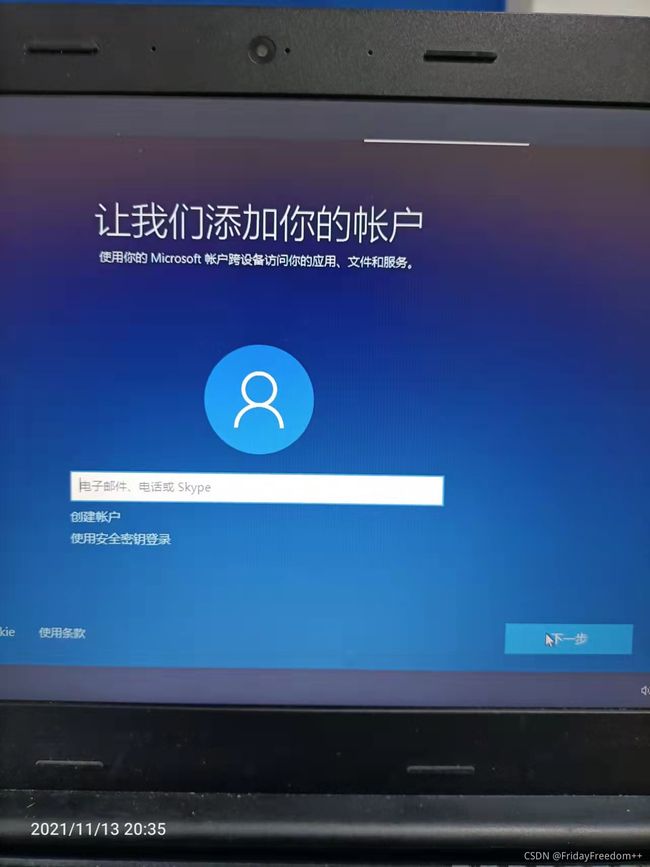

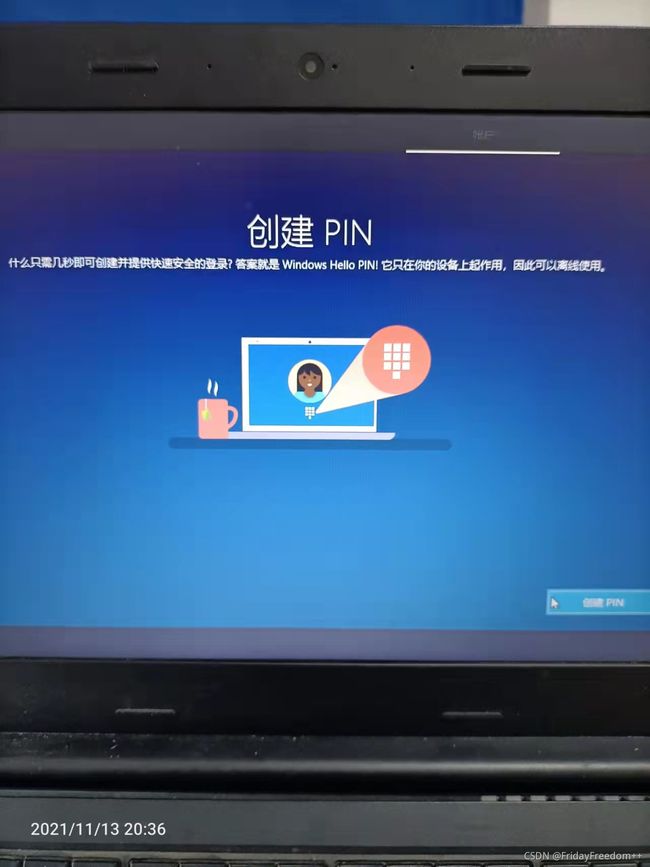

- 这个根据个人进行选择:
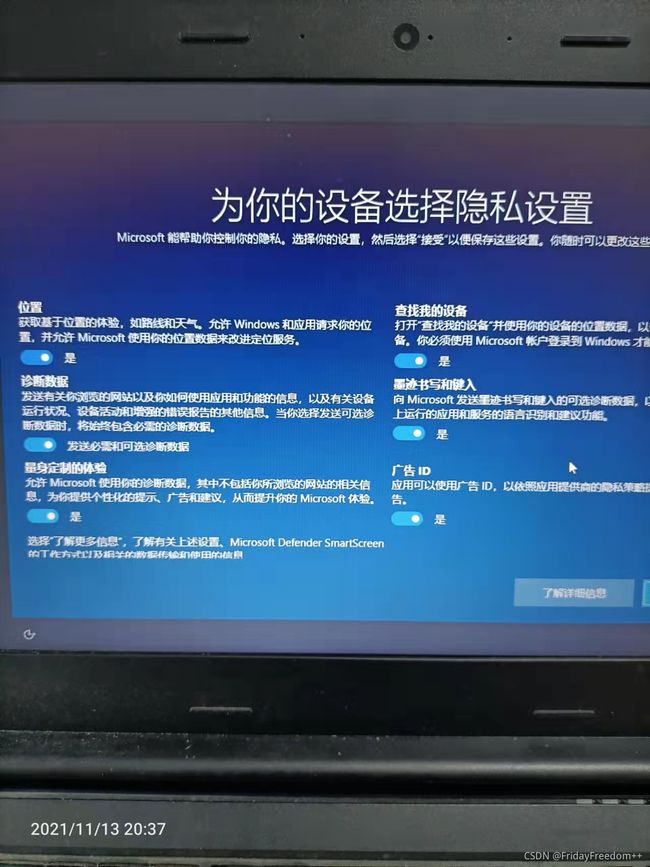
- 跳过
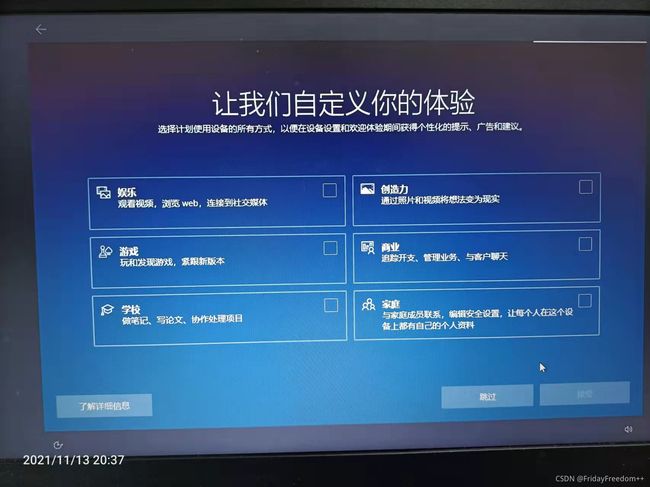
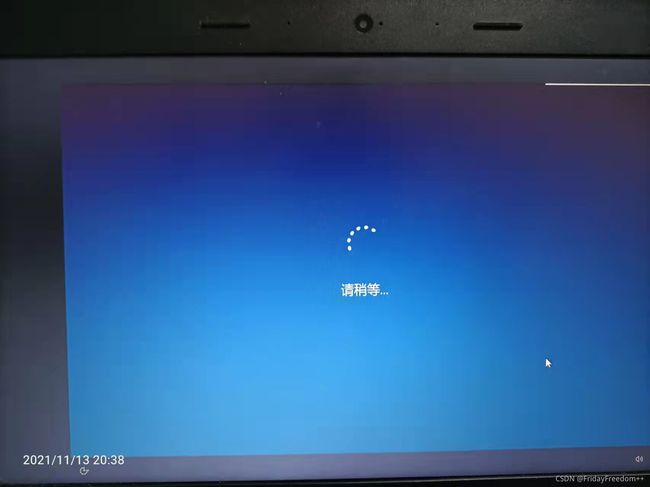
- 可以现在就输入密钥,也可以后期安装,因为现在安装比较慢,我就直接跳过了:选“不,谢谢”。

- 以后再说
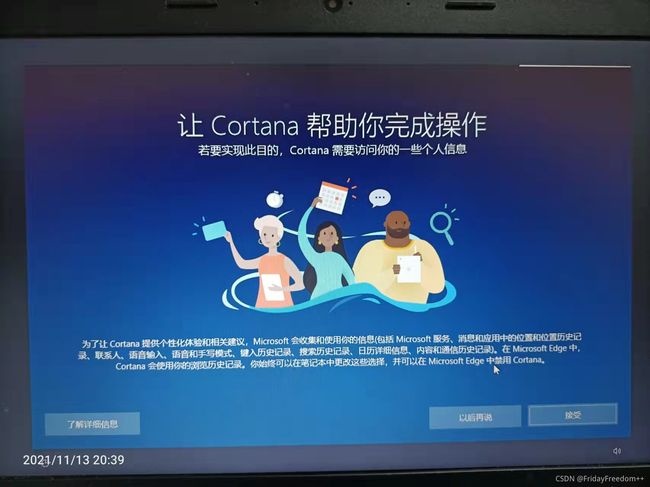


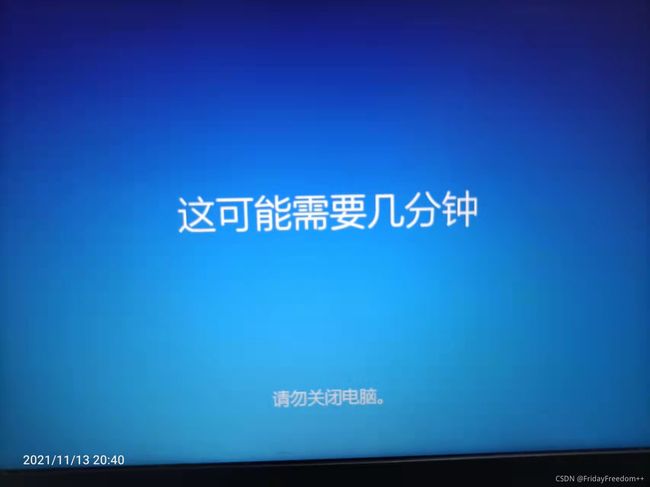

3.5 系统安装完成
4 系统重装后,输入密钥激活win10,安装驱动
4.1 激活win10
这个根据自己的安装的版本,去输入密钥即可:
在设置里找到“更改产品密钥”,输入自己的产品密钥即可激活。
4.2 安装完成后检查性能
升级笔记本电脑的硬件就是为了提升性能的,现在看一下内存:
4.3 D盘不显示问题
另外,刚开始时,D盘并没有显示,通过磁盘管理,可以 选中D盘的区域,点击“删除卷”,然后再新建卷,其中的大小可个人设置,也可以新建多个卷,即D,E,F盘等。这一部分教程很多,大家可以自己查查,然后D盘就出现了。
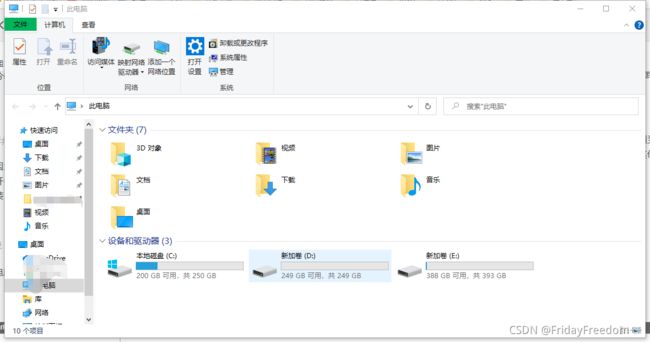
4.4 安装驱动
因为是刚装的系统,有些驱动还不完善,这里的方法有很多种,驱动精灵,电脑管家之类的。
5 大功告成啦!!!
电脑性能大幅度提升,用了四年的电脑满血复活啦!!!